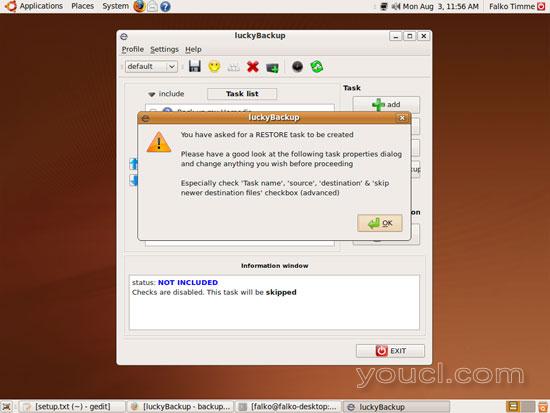在Ubuntu 9.04桌面上使用luckyBackup创建备份
本教程介绍如何在Ubuntu 9.04桌面上安装和使用luckyBackup 。 luckyBackup是由rsync工具支持的数据备份和同步应用程序。 它使用简单,快速(仅传输更改而不是所有数据),安全(通过在进行任何数据操作之前检查所有声明的目录,保持数据安全),可靠和完全可定制。
我不会保证这将为您工作!
1安装luckyBackup
luckyBackup在官方的Ubuntu存储库中不可用,但是来自Launchpad 。 因此,我们将luckyBackup存储库添加到我们的apt配置中。
打开终端(应用程序>附件>终端 )...
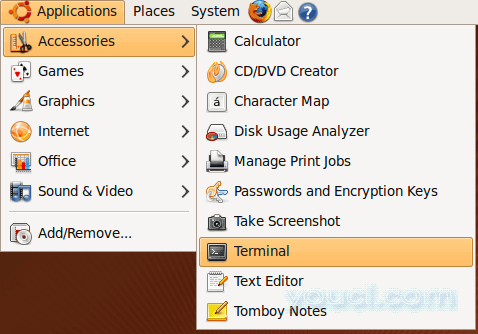
...并运行以下命令:
gpg --keyserver keyserver.ubuntu.com --recv-keys 62E44DBB
gpg --export 62E44DBB -a | sudo apt-key add -
sudo rm -f /etc/apt/sources.list.d/luckybackup-maintainers.list
echo "deb http://ppa.launchpad.net/luckybackup-maintainers/ppa/ubuntu `lsb_release -sc` main" | sudo tee -a /etc/apt/sources.list.d/luckybackup-maintainers.list
之后我们更新我们的包数据库...
sudo apt-get update
...并安装luckyBackup如下:
sudo apt-get install luckybackup
就这样,luckyBackup现在已经安装并准备好使用了。
2使用luckyBackup
使用luckyBackup,您可以备份/还原只有您具有写入权限的文件夹(实际上您可以备份只读文件夹,但无法还原)。 因此,您将会找到两个用于luckyBackup的启动器,一个用于在“应用程序”>“附件”>“luckyBackup”下以正常的用户权限运行它
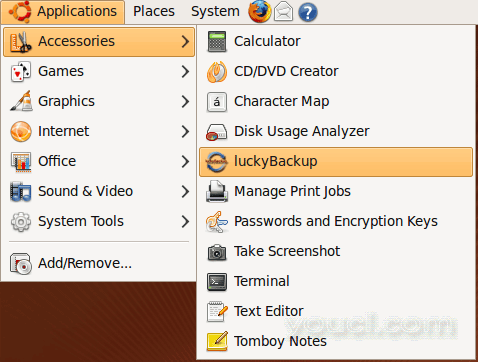
...和一个用于在应用程序>系统工具> luckyBackup(超级用户)下使用root权限运行它:
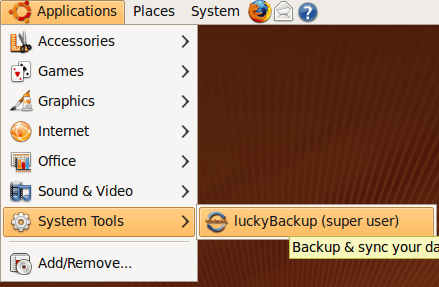
如果要备份您的主目录,例如,运行luckyBackup作为普通用户就可以了。
这就是LuckyBackup的样子。 缺省情况下,没有定义备份任务。 要创建备份任务,请单击添加按钮...
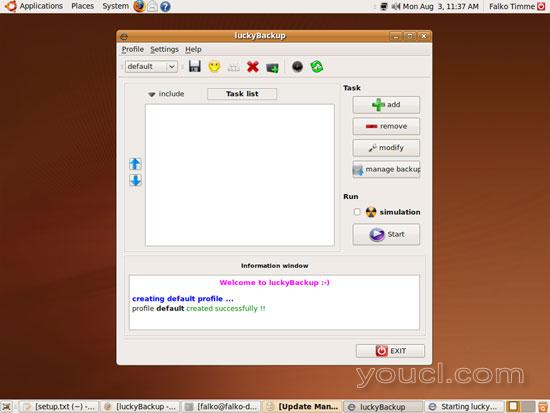
...并填写任务属性窗口。 指定任务的名称以及源目录(要备份的目录)和目标目录(希望luckyBackup存储备份的目录)(目标目录可以在源目录中,但是我们必须从备份中排除备份目录,因为否则我们会创建一个循环 - 我会在一分钟后来到这里。 标记还可以创建用于恢复目的的任务,以自动为此备份创建合适的还原任务。 然后点击高级 :
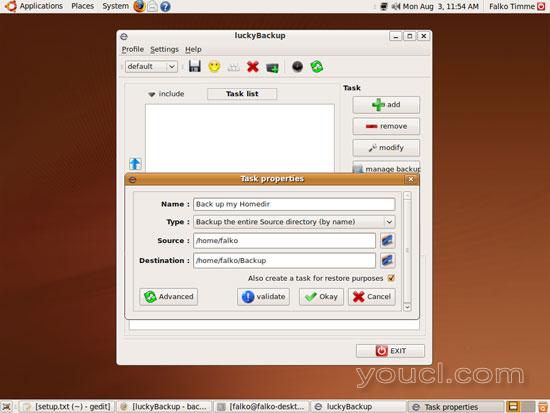
在高级下,您现在可以从备份中排除目录(例如备份文件 , 垃圾桶 )。 为了避免备份循环(请记住,我的备份目录是/ home / falko / Backup ,它在源目录/ home / falko内 ),我们必须排除备份目录; 要做到这一点,点击用户定义 ...
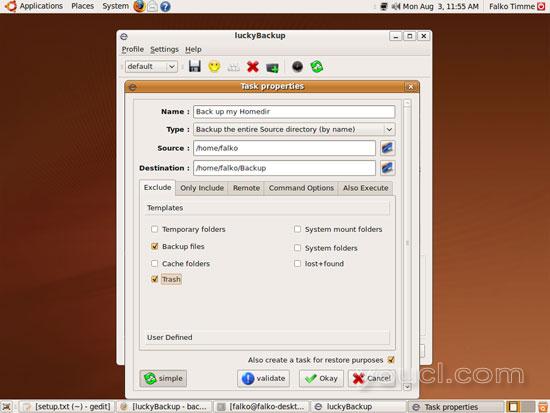
...并将备份目录添加到排除列表中:
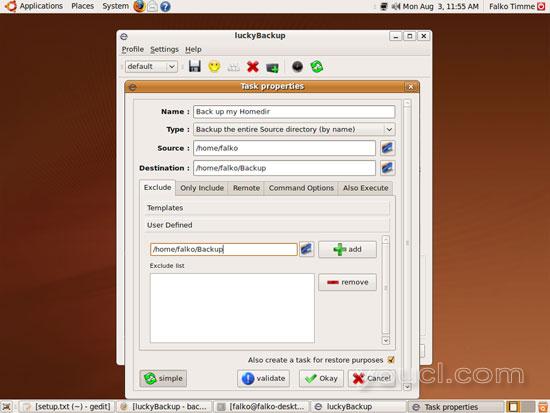
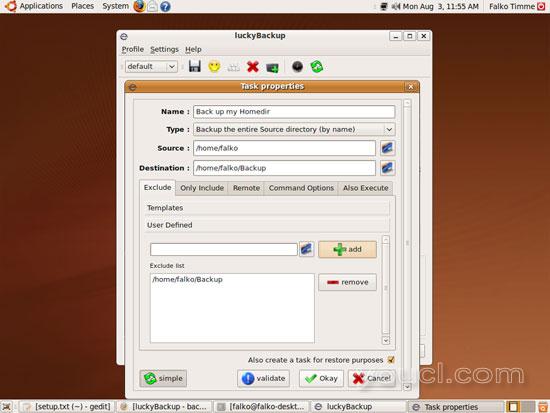
然后点击Okay 。 您将看到以下警告 - 单击确定 :